Hướng dẫn cách cài đặt AI FO4 2022 cực dễ hiểu
Cài đặt AI FO4 là phần quan trọng nhất để game thủ nhà cái đăng nhập Fun88 có thể sở hữu game chuẩn và thực hiện điều khiển bàn phím một cách dễ dàng.
Quy trình này tuy không quá khó nhưng tân binh dễ bị “vấp” nếu chưa nắm được các bước chuẩn sau đây.
Cài đặt AI FO4 cho camera và hình ảnh
Mục đầu tiên mà người chơi cần quan tâm đến khi cài đặt AI trong FO4 đó là camera và hình ảnh.
Bạn cần vào mục Cài đặt và thiết lập 2 tùy chọn này để có thể có được độ chân thực nhất như đang ở các sân bóng khi chơi FO4.
Trong đó, đối với mục cài đặt camera thì nên lựa chọn F7 (Từ xa) là chuẩn nhất để có thể xem toàn cảnh sân bóng dễ dàng nhất.
Trong mục hình ảnh, bạn sẽ phải sử dụng các tùy chỉnh sau:
- Màn hình : Chọn Màn hình 1
- Chế độ màn hình: Bạn cài đặt chế độ Toàn màn hình
- Độ phân giải: 1920×1080
- Đồ họa: Cao
- Độ sáng, độ tương phản: Chọn mức 4
- MSAA: Tắt
- Làm mới: 75Hz
- FPS: Nên để ở mức 74
Thiết lập hiển thị (HUD) trong cài đặt AI FO4 2022
Đối với mục này, người chơi sẽ cần phải thiết lập để hiển thị con người trên sân bóng. Khi chọn cài cấu hình AI FO4 cần chú ý:
- Tên cầu thủ 1vs1: Bạn có thể chọn 1 trong các tùy chỉnh như chỉ hiển thị mình tên cầu thủ, Tên cầu thủ/vị trí, mình vị trí hay không hiển thị.
- Bản đồ nhỏ: Bạn nên chọn 3D để có thể thấy được những cầu thủ đang di chuyển gần nhất với cầu thủ đang cầm bóng. Điều này sẽ giúp khả năng ban bật tốt hơn rất nhiều. Nếu ai thường xuyên sử dụng các đường chuyền dài vượt tuyến thì nên lựa chọn 2D.
- Thanh lực: Chọn Bật để có thể kiểm soát tốt nhất
- Khán giả: Có thể lựa chọn bật hoặc tắt để hiển thị. Tuy nhiên, bạn nên tắt để quá trình chơi không gây hiện tượng lag.
- Hiển thị con trỏ người chơi để thay đổi: Chọn Bật để tình huống tiếp theo có thể nắm bắt được việc sẽ đổi được cầu thủ nào.
- Vị trí cầu thủ: Chọn Bật để hiển thị vòng tròn xanh bên dưới chân cầu thủ và xác định được hướng di chuyển để chuyền bóng được tốt nhất.
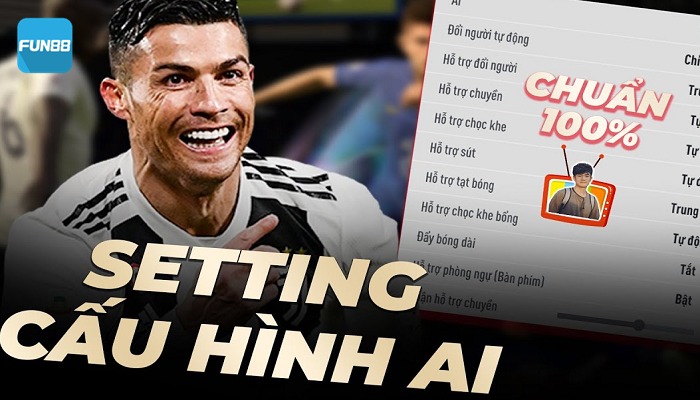
Cài đặt cấu hình AI FO4 – Bước quan trọng nhất cho người chơi
Cấu hình chính là phần quan trọng mà nhiều người chơi muốn tìm hiểu. Bạn cần phải thực hiện lựa chọn các tùy chỉnh trong phần này cụ thể như sau:
- AI: Có hai lựa chọn trong mục này là mặc định hoặc tùy chỉnh. Tuy nhiên, bạn nên chọn “Tùy chỉnh” để có thể thay đổi bất kỳ lúc nào mình muốn.
- Đổi người tự động: Người chơi có thể chọn 1 trong 3 tùy chọn là tự động, tùy chỉnh hoặc chỉ bóng bổng. Trong đó, lựa chọn “Tự động” sẽ gây ra tình trạng nhảy trỏ cầu thủ rất khó chịu.
=>> Nếu có thể điều khiển nhanh bằng tay của mình thì có thể chọn “Tùy chỉnh”. Tốt nhất, hãy chọn đổi người tự động với trường hợp “Chỉ bóng bổng” để dễ dàng kiểm soát.
- Hỗ trợ đổi người: Người chơi sẽ có 3 lựa chọn là thấp, không sử dụng và trung bình. Nếu bạn không có khả năng đổi người nhanh thì nên bỏ qua các tùy chọn “Thấp” hoặc “Không sử dụng”.
=>> Nên chọn mức “Trung bình” để chủ động được tình huống mặc dù cầu thủ có phần lao hơi nhanh về phía trước.
- Hỗ trợ chuyền, hỗ trợ chọc khe, hỗ trợ sút: Người chơi có 2 tùy chọn là tự động và tự chỉnh. Tốt nhất là lựa chọn “Tự động” khi chơi bàn phím nếu không tự tin vào khả năng tự chỉnh của mình.
- Hỗ trợ tạt bóng: Mục này sẽ có 3 tùy chọn là tự động, tự chỉnh, trung bình. Game thủ hãy chọn mức “Trung bình” để dễ dàng điều khiển.
- Hỗ trợ chọc khe bổng: Đến bước này nên chọn tự động.
Lời kết
Cài đặt AI FO4 sẽ dễ dàng hơn bao giờ hết nếu làm đúng theo cách được chia sẻ bên trên.
Nên nhớ cần chọn cấu hình chuẩn và làm tuần tự các bước. Đừng quên phải đảm bảo đủ bộ nhớ và kết nối khi thực hiện nhé.












